W dzisiejszym świecie zalanym technologią komunikacja z ludźmi może być łatwiejsza niż kiedykolwiek. Jednak równie łatwo jest zablokować kontakt naciśnięciem jednego lub dwóch przycisków. Dlatego jeśli piszesz do kogoś i nadal nie otrzymujesz odpowiedzi , być może zastanawiasz czy to nie spotkało też ciebie. Czy możesz stwierdzić, czy ktoś zablokował Twój numer? Zobacz, jak sprawdzić, czy ktoś zablokował Cię również na Whatsapp.
Blokowanie połączeń jest to świetny sposób na unikanie połączeń od osób, z którymi nie chcesz rozmawiać. Ale czasami osoba, która musi się z Tobą skontaktować, może mieć dobry powód, aby się z Tobą skontaktować. Wyobraź sobie scenariusz, w którym próbujesz zadzwonić do obcego rodzeństwa, aby przekazać smutne wieści o innym krewnym. Jeśli desperacko próbujesz się z kimś skontaktować, możesz zastanawiać się, czy zostałeś zablokowany, a jeśli tak, to czy możesz coś z tym zrobić?
W iOS 13 Apple dodał nową funkcję, która może oznaczać, że twoje połączenia będą ignorowane, chociaż przynajmniej w tym przypadku możesz zostawić wiadomość. Jeśli Twój iPhone ma system iOS 13, możesz wyciszyć nieznanych rozmówców lub po prostu kogoś, kogo nie lubisz, co jest przydatną funkcją, jeśli masz dość nękania przez telefony od stałych sprzedawców telefonicznych i innych szkodników. Oznacza to, że wszelkie połączenia z dowolnego numeru spoza kontaktów i ostatnio wykonane połączenia będą przekierowywane bezpośrednio na pocztę głosową.
Może się zdarzyć, że nie zostałeś zablokowany i twój numer po prostu nie znajduje się w kontaktach znajomych. Poniżej omówimy sposoby obejścia tego problemu. Wyjaśniamy, jak zablokować numer na dowolnym iPhone.
Jeśli podejrzewasz, że ktoś zablokował Twój numer, istnieją pewne wskaźniki, na które warto zwrócić uwagę.
- Brak dostępu do statusu „Ostatnio widziany(a)”: Jeśli kiedyś mieliście aktywną komunikację i nagle przestałeś widzieć status „Ostatnio widziany(a)” osoby w swoim liście kontaktów na WhatsApp lub iMessage, to może sugerować, że zostałeś zablokowany.
- Nie dostajesz dostępu do potwierdzeń odczytu: W przypadku iMessage, gdy wyślesz wiadomość, a druga osoba zablokuje Cię, nie będziesz mógł zobaczyć potwierdzenia odczytu (dwóch niebieskich kresek) pod wiadomościami.
- Brak sygnału podczas dzwonienia: Jeśli dzwonisz do osoby i natychmiast dostajesz sygnał zajętości lub nie ma reakcji, to może sugerować, że zostałeś zablokowany. Jednakże to może również wynikać z innych problemów związanych z siecią lub telefonem.
- Wiadomość odrzucona: Jeśli dzwonisz do osoby i widzisz, że twoje połączenie jest odrzucane po jednym sygnale lub przechodzi od razu na skrzynkę głosową, może to wskazywać na to, że zostałeś zablokowany.
- Wiadomości niedostarczone: Jeśli wysyłasz wiadomości tekstowe i zauważasz, że są one ciągle w trybie wysyłania, a nie pojawiają się potwierdzenia dostarczenia, to może być oznaką, że Twój numer został zablokowany.Jednakże ważne jest, aby pamiętać, że nie zawsze te sygnały są jednoznaczne. Czasami mogą istnieć techniczne lub inne powody, które skutkują podobnymi zachowania mi. Jeśli jesteś pewny, że ktoś Cię zablokował, najlepiej jest to respektować i nie naciskać na tę osobę.
Warto również pamiętać, że różne aplikacje i systemy operacyjne mogą zachowywać się nieco inaczej w przypadku blokowania numerów, więc te wskazówki mogą nie być zawsze dokładne dla wszystkich sytuacji.
Wykluczanie innych możliwości
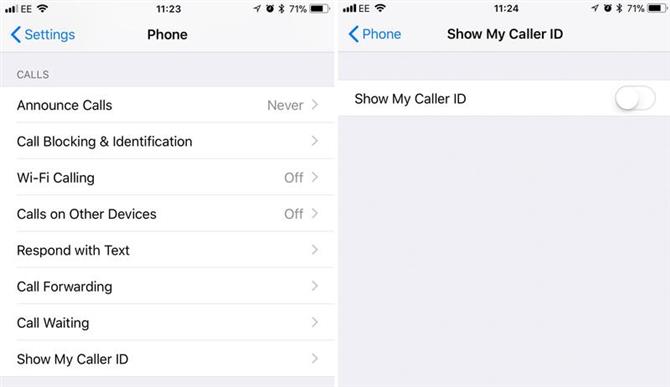
Aby wykluczyć, że telefon jest wyłączony lub ustawiony na automatyczne przekazywanie, możesz zadzwonić ponownie z innego numeru lub wyłączając identyfikator połączenia w ustawieniach, jeśli używasz iPhone (Ustawienia> Telefon> Pokaż mój identyfikator dzwoniącego, a następnie wyłącz go).
Tym razem twój numer nie będzie widoczny, a blokada zostanie ominięta.
Jeśli zostałeś zablokowany ta osoba albo odbierze, albo usłyszysz kilka sygnałów, przed tym, jak odrzuci, ponieważ nie ma numeru, który można rozpoznać.
Co się stanie, gdy wyślesz SMS-a na telefon, który Cię zablokował?
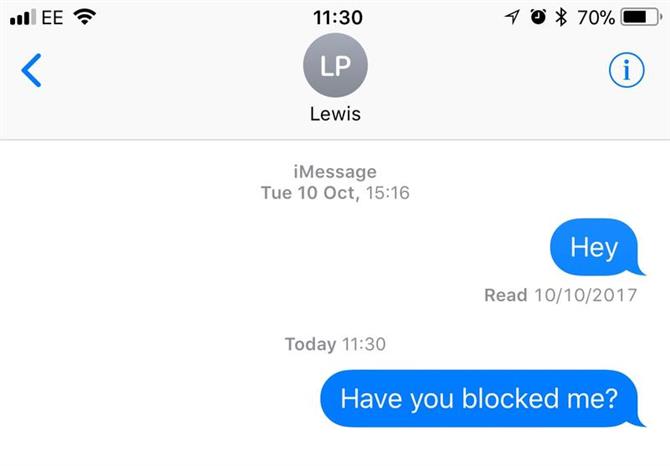
Próbowaliśmy wysłać wiadomość tekstową na telefon, który nas zablokował. Wszystko przebiegło mniej więcej tak jak zwykle: wysłano SMS-a i nie otrzymaliśmy żadnego komunikatu o błędzie. Został wysłany jako iMessage, a tekst pozostał niebieski – nasz zablokowany iPhone nie próbował wysłać go jako SMS-a.
Nie dostaliśmy powiadomienia o dostarczeniu; w rzeczywistości osoba, do której wysłaliśmy wiadomość, miała włączone potwierdzenia odczytu i nie dostaliśmy ani jednego z nich.
Inna możliwość: Nie przeszkadzać
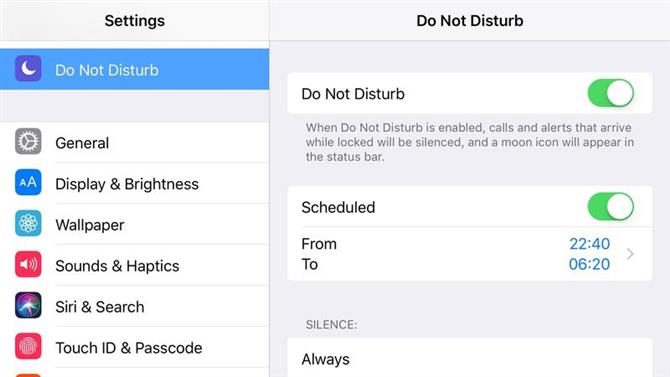
Jest oczywiście inna możliwość. Twój przyjaciel mógł Cię nie zablokować; być może właśnie włączyli tryb Nie przeszkadzać, a zatem, tymczasowo, skutecznie zablokowali wszystkich.
Jeśli używają trybu Nie przeszkadzać, potencjalne rozwiązania i obejścia różnią się nieco od tych, których używasz do obejścia bloku użytkownika.
Jak zadzwonić do kogoś, mimo że cię zablokował
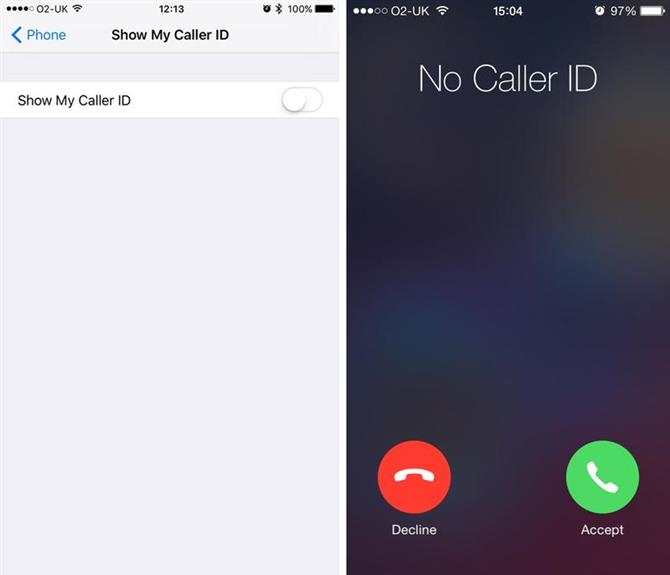
Jak omówiono powyżej, można ukryć swój identyfikator dzwoniącego, a tym samym zadzwonić do kogoś, kto Cię zablokował.
Jeśli znajdujesz się w sytuacji kryzysowej lub są inne wyjątkowe okoliczności, które uważasz za uzasadnione, możesz w ten sposób ominąć blokadę połączeń, ale pamiętaj, że odbiorca połączenia może uznać to zachowanie za nękanie lub prześladowanie, a nawet mogą istnieć konsekwencje prawne. To nie jest coś, co powinieneś robić na co dzień.








